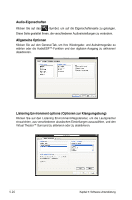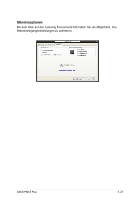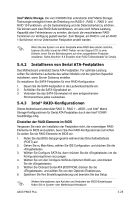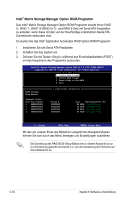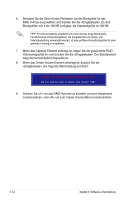Asus P5B-E Plus Motherboard Installation Guide - Page 136
Intel, Matrix Storage Manager Option ROM-Programm
 |
View all Asus P5B-E Plus manuals
Add to My Manuals
Save this manual to your list of manuals |
Page 136 highlights
Intel® Matrix Storage Manager Option ROM-Programm Das Intel® Matrix Storage Manager Option ROM-Programm erlaubt Ihnen RAID 0-, RAID 1-, RAID 10 (RAID 0+1)-, und RAID 5-Sets mit Serial ATA-Festplatten zu erstellen, wenn diese mit den von der Southbridge unterstützten Serial ATAConnectoren verbunden sind. So starten Sie das Intel® Application Accelerator RAID Option ROM-Programm: 1. Installieren Sie alle Serial ATA-Festplatten. 2. Schalten Sie das System ein. 3. Drücken Sie die Tasten während des Einschaltselbsttests (POST) , um das Hauptmenü des Programms aufzurufen. Intel(R) Matrix Storage Manager Option ROM v5.0.0.1032 ICH8R wRAID5 Copyright(C) 2003-05 Intel Corporation. All Rights Reserved. [ MAIN MENU ] 1. Create RAID Volume 2. Delete RAID Volume 3. Reset Disks to Non-RAID 4. Exit RAID Volumes: None defined. Physical Disks: Port Drive Model 0 XXXXXXXXXXX 1 XXXXXXXXXXX 2 XXXXXXXXXXX 3 XXXXXXXXXXX [ DISK/VOLUME INFORMATION ] Serial # XXXXXXXX XXXXXXXX XXXXXXXX XXXXXXXX Size Type/Status(Vol ID) XX.XXGB Non-RAID Disk XX.XXGB Non-RAID Disk XX.XXGB Non-RAID Disk XX.XXGB Non-RAID Disk Select [ESC]-Exit [ENTER]-Select Menu Mit den am unteren Ende des Bildschirm aufgeführten Navigationstasten können Sie sich durch das Menü bewegen und Einstellungen auswählen. Die Darstellung des RAID BIOS-Setup-Bildschirms in diesem Abschnitt ist nur zur Orientierung gedacht und weicht u.U. von der Darstellung der Elemente auf Ihrem Bildschirm ab. 5-30 Kapitel 5: Software-Unterstützung